
时间:2021-04-11 16:56:31 来源:www.win10xitong.com 作者:win10
win10不断的更新过程中,已经解决了很多问题,但是仍然会有很多奇怪的问题,像今天就有网友遇到了win10专业版ghost系统怎么安装的情况,即使是平时能够自己动手能解决很多其他问题的网友要是面对win10专业版ghost系统怎么安装也可能不知道怎么解决。要是想自己学习学习解决win10专业版ghost系统怎么安装的方法,也是可以的,小编今天解决的方法是这样:1、准备重装系统的软件,小编习惯使用小白一键重装,搜索“小白系统官网”,在官网内下载小白一键重装。2、备份好系统上的重要文件,关闭电脑上的杀毒软件,防止因为杀毒软件的误杀导致安装失败,然后打开小白一键重装就轻而易举的处理好了。要是你还没有解决,那接下来就一起来看看具体的win10专业版ghost系统怎么安装的详尽操作技巧。
推荐系统下载:系统之家Win10专业版
1.准备重新安装系统软件。边肖习惯使用小白一键重装,搜索“小白系统官网”,在官网下载小白一键重装。
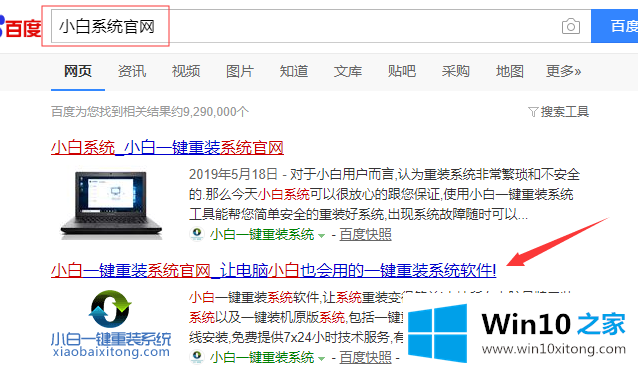
2.备份系统上的重要文件,关闭电脑上的杀毒软件,防止杀毒软件意外查杀导致安装失败,然后打开小白键重新安装。
3.单击在线重新安装,并选择安装您需要的操作系统。
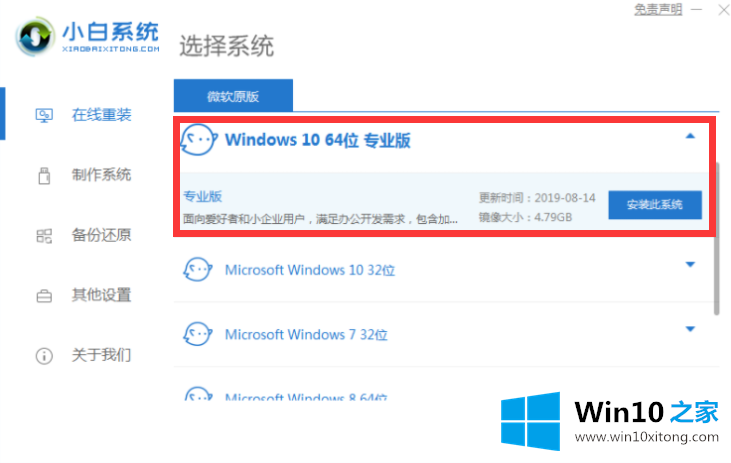
4.选择系统后,您可以选择预安装一些我们想要的软件,检查并单击下一步。(自行选择)
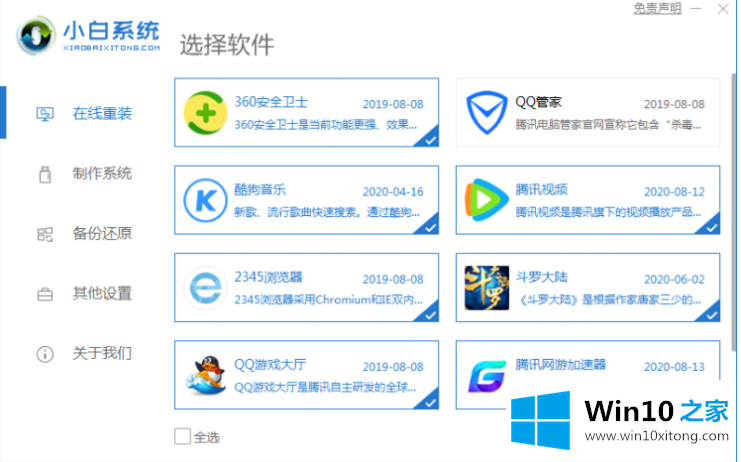
5.小白系统将开始下载系统映像和软件。此时,我们只需等待,小白系统会自动帮我们重新安装系统。
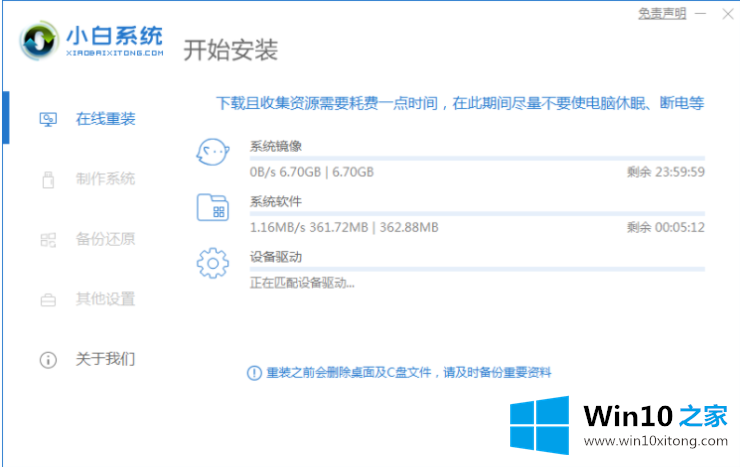
6.下载后软件会帮我们自动部署系统,只需按照提示选择部署后直接重启电脑即可。
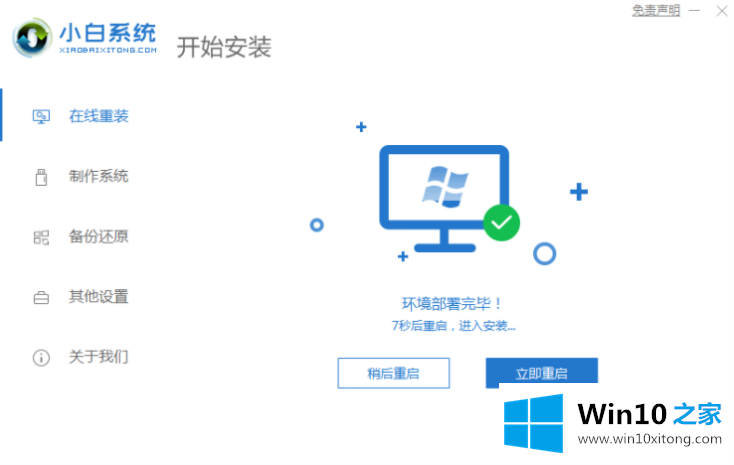
7.电脑正常重启后,在启动菜单中选择小白PE菜单。
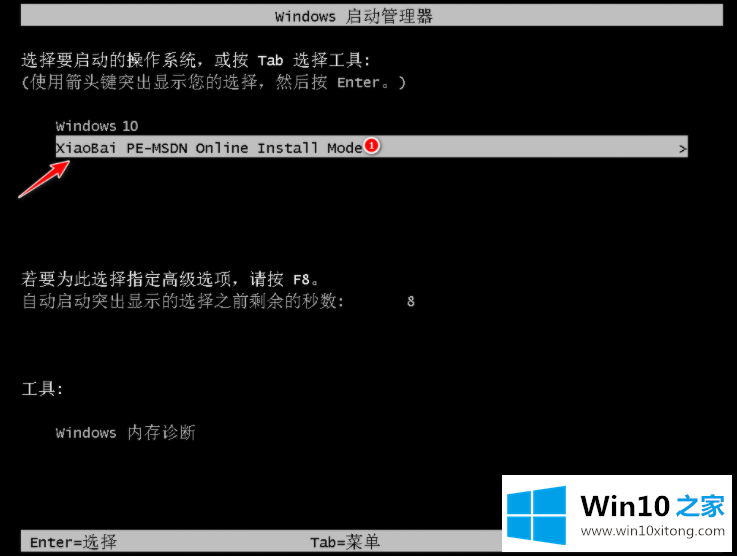
8.进入小白PE菜单后,软件会自动安装系统。一般只要硬盘分区或者系统镜像没有问题就可以直接安装成功。
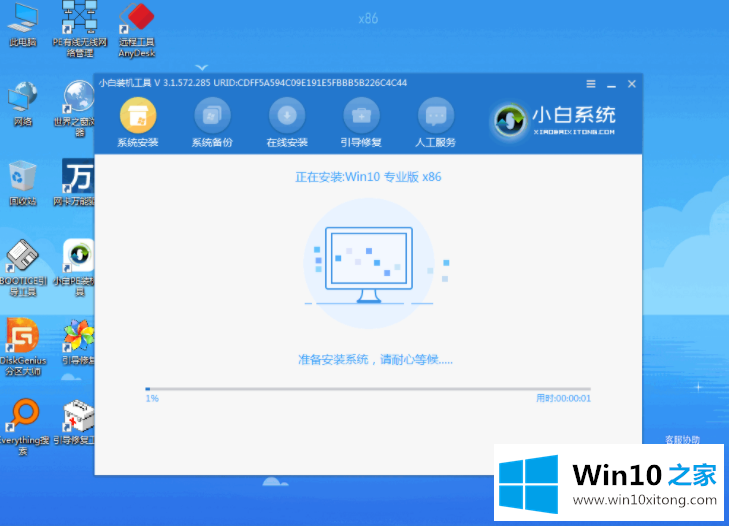
9.安装完成后,正常重启计算机,系统就会开始自动安装。您只需按照提示完成系统安装。
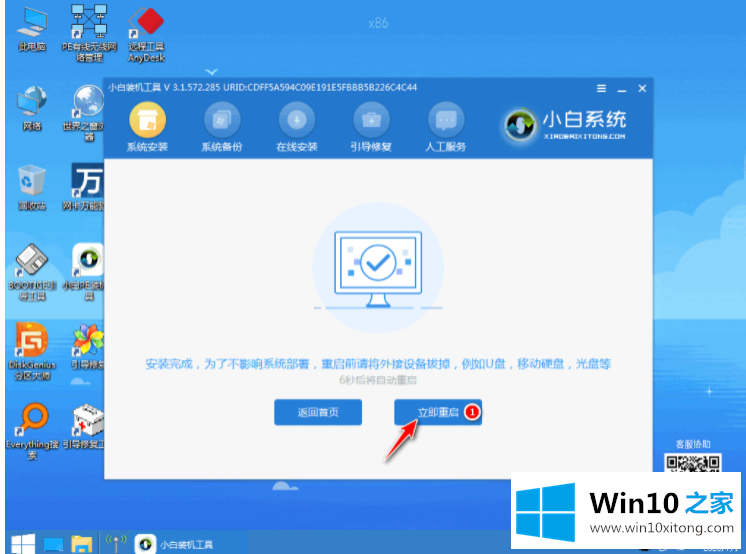
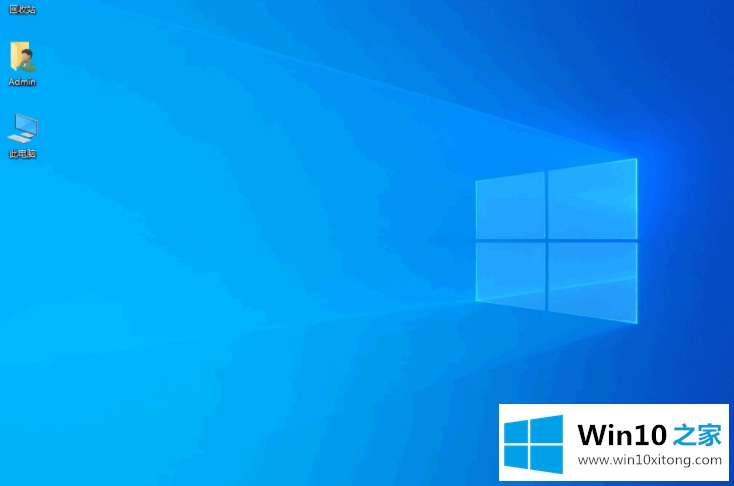
以上是下载安装win10 Professional ghost系统的全部步骤。不了解可以咨询客服。官网也有相应的视频教程。容易吗?就按照步骤来试试吧!
上面的内容就是说win10专业版ghost系统怎么安装的详尽操作技巧,小编也是特意琢磨过的,要是顺利的帮助你把这个win10专业版ghost系统怎么安装的问题处理好了,希望你继续支持本站,如果有什么意见,可以给小编留言,谢谢大家。